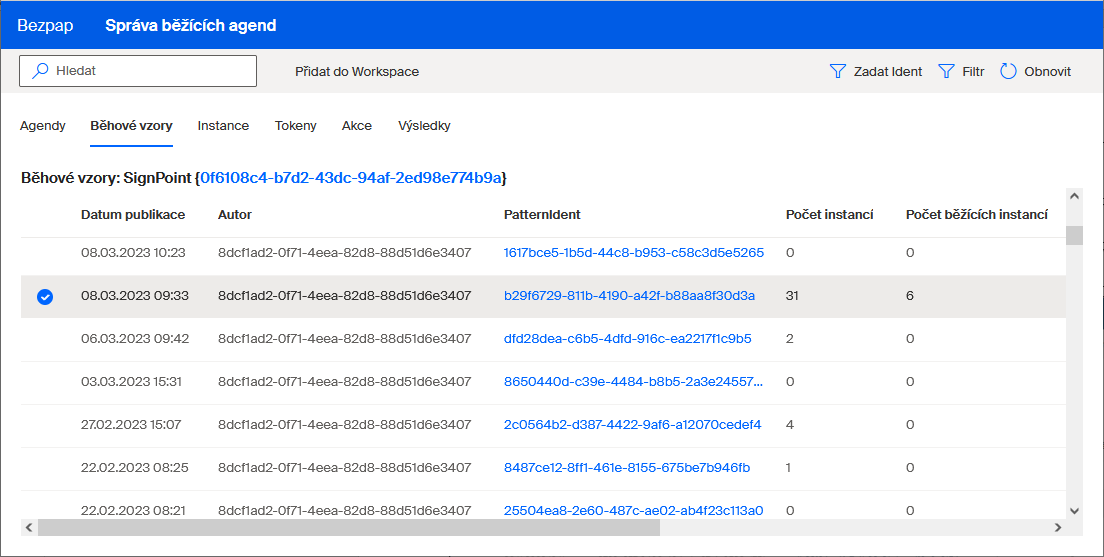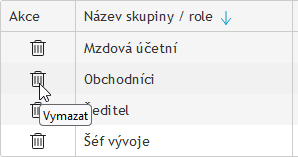Manipulace s jednotlivými agendami
Přehled příkazů

Předem si zdůrazněme jednu důležitou věc. V Sofa jsou základem systému agend takzvané systémové agendy. Ty jsou označené červeným trojúhelníčkem vpravo dole u jejich ikonky. Systémových agend se týkají určitá specifika v následujícím textu.
Klepnutím na tlačítko se třemi tečkami ve sloupci Akce se otevře příkazová nabídka umožňující různě servisní úkony s danou agendou. K dispozici jsou tyto možnosti:
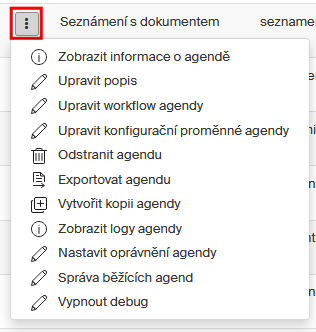
-
Zobrazit informace o agendě – otevře okno Detail agendy s výpisem informací o názvu, popisu, autorovi, poslední změně agendy a její připravenosti k použití.
-
Zobrazit logy agendy – zobrazí přehled všech využití dané agendy včetně možnosti zobrazit výpis všech kroků provedených při zvolené akci.
-
Nastavit oprávnění agendy – umožní nastavit nebo změnit dostupnost agendy pro skupiny/role.
-
Správa běžících agend – umožní zasahovat do běhu agendy, měnit běhový vzor, proměnné a předávat řízení do jiných uzlů.
Následující příkazy mají u systémových agend k dispozici pouze uživatelé obsazení do role Návrháři agend:
-
Vytvořit kopii agendy – vytvoří v seznamu agend kopii příslušné agendy. Tu je pak možné podle požadavků upravit.
-
Upravit popis – otevře pro danou agendu okno Úprava agendy, kde lze upravit všechny důležité údaje o agendě, včetně jejího popisu a obrázku s jejím logem.
-
Upravit konfigurační proměnné agendy – umožní nastavit konfigurační proměnné této konkrétní agendy.
Následující příkazy mají navíc k dispozici i uživatelé obsazení do role Návrháři agend u nesystémových agend:
-
Upravit workflow agendy – otevře okno aplikace FlowApps Designer s načtenými údaji o oběhu formuláře této agendy s možností je změnit.
-
Odstranit agendu – vymaže položku agendy ze seznamu agend.
-
Odstranit přehledy agendy – odstraní přehledový formulář dané agendy ze seznamu přehledových formulářů (existuje-li).
-
Exportovat agendu – umožňuje exportovat popis agendy do souboru ve formátu XML. Ten lze pak zpětně užít k importu agendy, třeba na jiný počítač.
-
Vypnout/Zapnout debug – vypne nebo zapne záznam ladicích informací.
Informace o agendě
Příkaz Zobrazit informace o agendě zobrazí informační okno Detail agendy s popisnými informacemi o agendě.
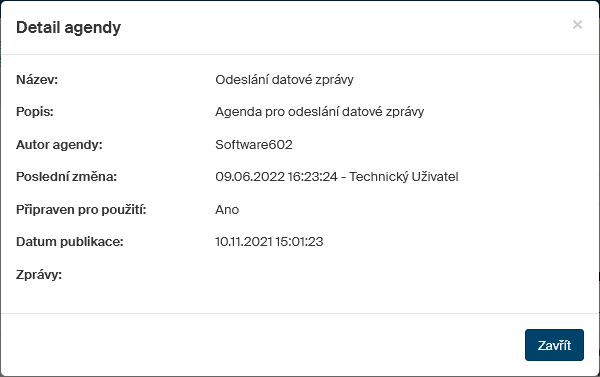
Úprava popisu agendy
Příkaz Upravit popis otevře pro danou agendu okno Úprava agendy, kde lze upravit všechny důležité údaje o agendě, včetně jejího popisu a obrázku s jejím logem.
Všimněte si, že oproti oknu Nová agenda je zde navíc důležitá položka – API ident. Jde o vygenerovaný identifikátor agendy, který je potřeba pokud se v dotazech pro externí informační systémy potřebujete na tuto agendu odkazovat (třeba ji spouštět).
Tlačítkem Upravit workflow agendy přejdete přímo do okna FlowApps Designeru, stejně jako při spuštění příkazu Upravit workflow agendy.
Nově lze zadat také Slovenský název, Slovenský popis, Německý název a Německý popis.
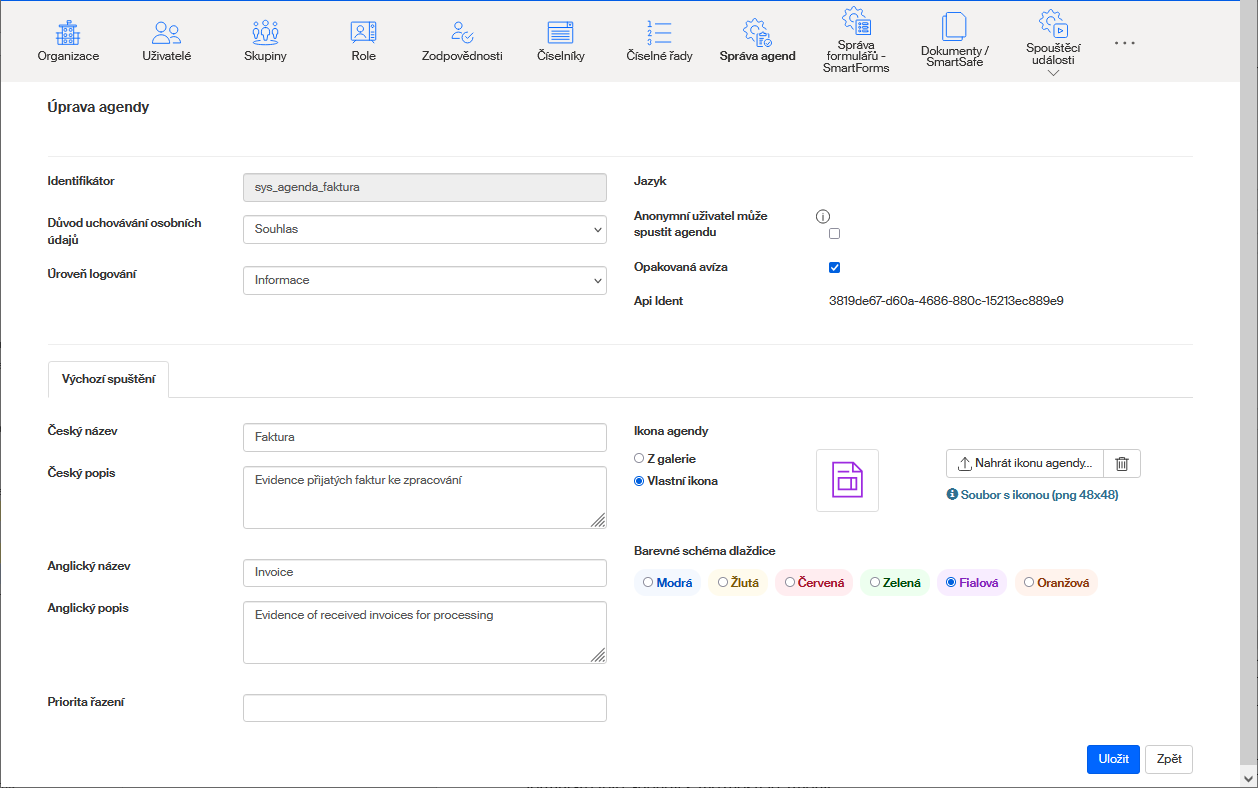
Úprava workflow agendy
Příkaz Upravit workflow agendy – otevře okno aplikace FlowApps Designer s načtenými údaji o oběhu formuláře této agendy s možností je změnit.
Popis práce s FlowApps Designerem najdete v kapitole Návrhář procesu FlowApps Designer.
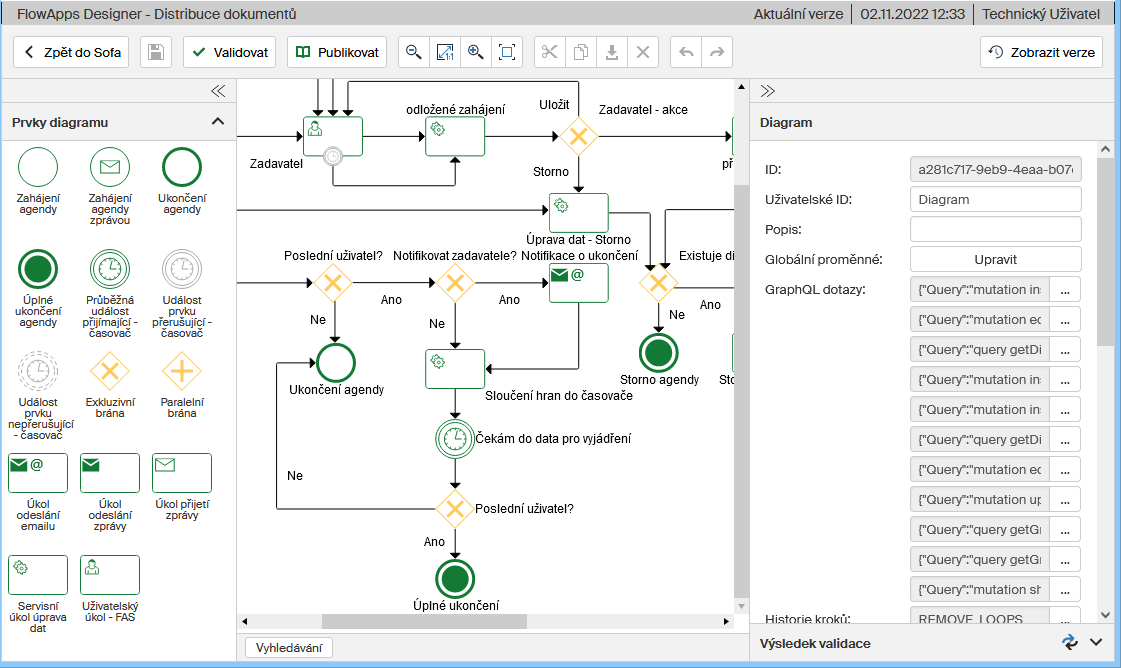
Úprava konfiguračních proměnných agendy
K nastavení konfiguračních proměnných určité agendy vybrané v okně Správa agend klepněte na tlačítko se třemi tečkami na začátku položky požadované agendy. V rozvinuté příkazové nabídce spusťte příkaz Upravit konfigurační proměnné agendy.
Otevře se okno Konfigurační proměnné agendy xxx. Klepnutím na tlačítko se třemi tečkami ve sloupci Akce lze k jednotlivým konfiguračním proměnným změnit nastavení hodnoty (Nastavit hodnotu), případně obnovit jejich výchozí nastavení (Obnovit výchozí hodnotu).
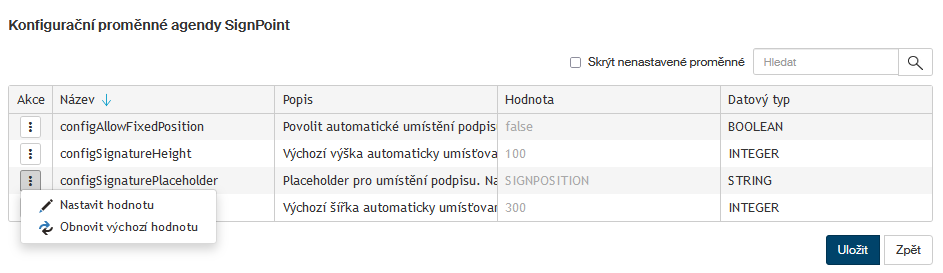
Vymazání agendy
Příkazem Odstranit agendu vymažete ze seznamu agend popis agendy a všechna její data. Odstranění je vázáno na potvrzení bezpečnostního dotazu v dialogu Odstranění agendy.
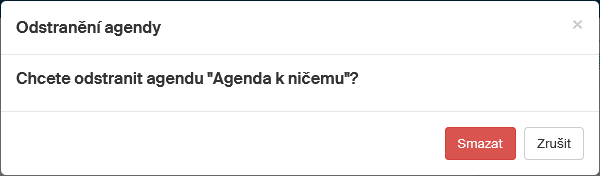
Export agendy
Příkaz Exportovat agendu umožňuje exportovat popis agendy do souboru ve formátu WFP602. Ten lze pak zpětně užít k importu agendy, třeba na jiný počítač.
Před exportem je zapotřebí nastavit, data, která se mají exportovat. Jde o číselníky, číselné řady, skupiny, přehledy e externí informační systémy. K tomu slouží sada voličů v dialogu Export závislostí agendy.
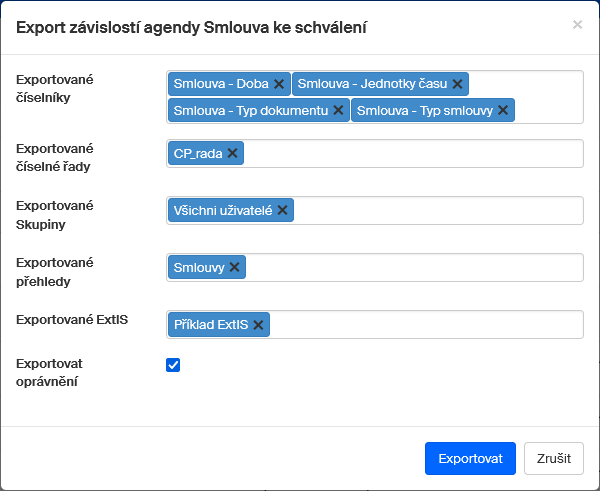
Klepnutím do pole ovladače se otevře seznam existujících položek, které jsou k dispozici. Z nich vyberte ty, které chcete exportovat.
Při zaškrtnutí políčka Exportovat oprávnění budou součástí exportu i všechna nastavená oprávnění uživatelů vzhledem k agendě.
Po dokončení výběru klepněte na tlačítko Exportovat.
Vytvoření kopie agendy
Příkazem Vytvořit kopii agendy vytvoříte v seznamu agend kopii příslušné agendy. Tu je pak možné podle požadavků upravit, například z experimentálních důvodů. Kopie je vytvořena bezprostředně, bez dalších dotazů. Její název vychází z názvu původní agendy a je doplněn slovem kopie a datem vytvoření.

Logování agendy
Příkazem Zobrazit logy agendy zobrazíte záznamy o událostech týkajících se běhu agendy.
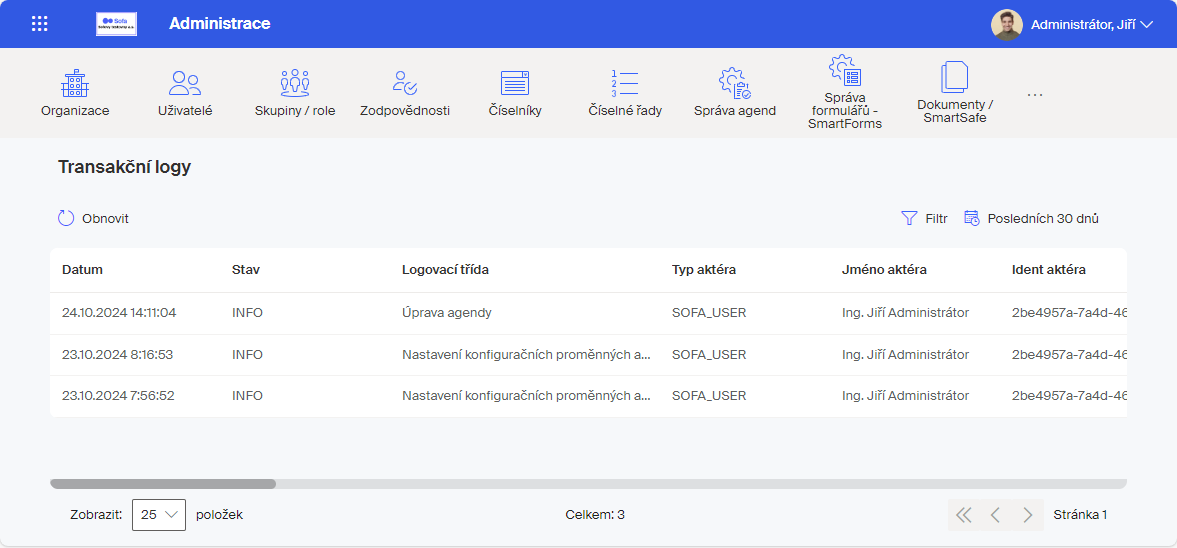
Výpis událostí se otevře v okně Transakční logy.
Blíže viz kapitola Logování systémových událostí.
Dostupnost agendy
Nová nebo nově importovaná agenda po vložení není zatím nikomu dostupná (skupině, roli ani procesu), jak napovídá prázdná položka v sloupci Dostupnost agendy. Dostupnost můžete přiřadit nebo upravit klepnutím na tlačítko se třemi tečkami a dále na položku Nastavit oprávnění agendy.
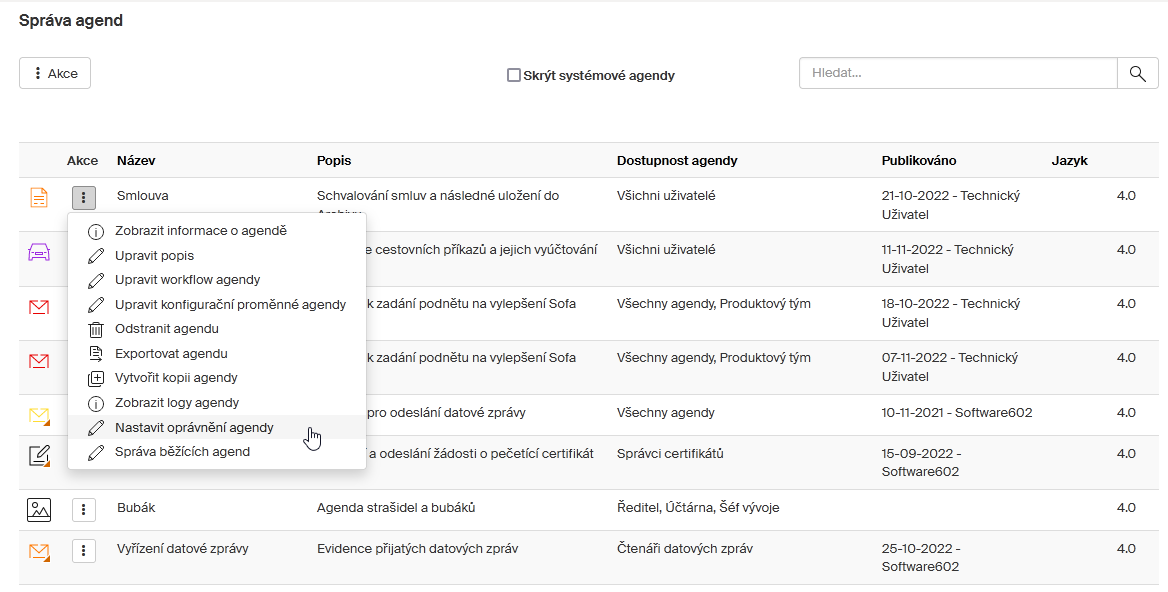
Otevře se okno Oprávnění agendy xxx. Okno se skládá ze dvou karet – Skupiny/role a Informační systémy.
Nastavení pro běh agendy
Nejprve se podívejme na dvojici zaškrtávacích políček v dolní části okna. Jejich nastavení platí pro skupiny, role i informační systémy.
-
Zadavatel může stornovat agendu – subjekt (skupina, role, informační systém), který agendu spustí, bude oprávněn ji za jejího běhu stornovat.
-
Agenda může odesílat datové zprávy – pokud vznikne potřeba, může tato agenda odeslat za svého běhu datovou zprávu (například s výsledky toho, co právě zpracovala).
Nastavení pro skupiny a role
Pokud není agenda dosud nikomu zpřístupněna, klepněte na kartě Skupiny/role na tlačítko Přidat skupinu / roli.
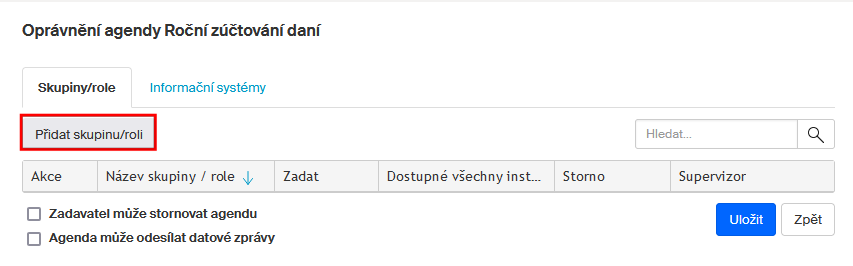
V dialogu Přidat skupinu nebo roli nastavte voličem skupiny i role uživatelů, jimž má být agenda zpřístupněna. Položek je možné postupně nastavit i několik. Tlačítkem Uložit agendu zvoleným skupinám (rolím) zpřístupníte a nastavení se zobrazí v okně Oprávnění agendy xxx.
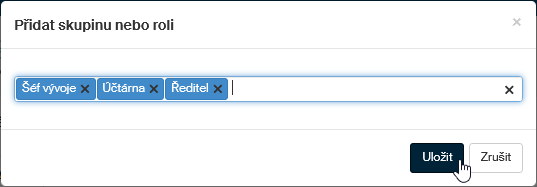
Na kartě Skupiny/role můžete zaškrtnutím políček přidělit jednotlivým skupinám a rolím práva k dané agendě.
Pokud byste potřebovali oprávnění odebrat, klepněte na symbol popelnice (Vymazat) ve sloupci Akce.
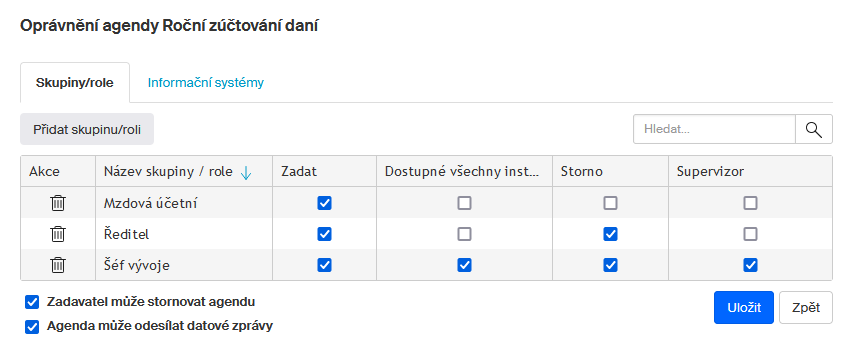
Po stisku tlačítka Uložit je údaj o dostupnosti zařazen do seznamu v okně Dostupnost agendy xxx.
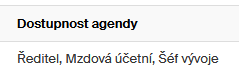
| Pokud nechcete dostupnost procesu nijak omezovat, zvolte v nastavení dostupnosti položku Všichni uživatelé. |
Nastavení pro informační systémy
Pro nastavení pro informační systémy přejděte v okně Oprávnění agendy xxx na kartu Informační systémy. Jestliže dosud není žádný informační systém přiřazen nebo pokud chcete přidat další, klepněte na tlačítko Přidat informační systém.
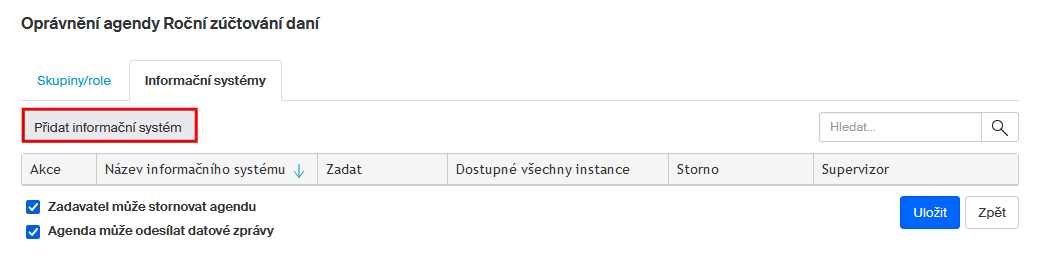
Voličem v dialogu Přidat informační systém vyberte z nabídky jeden či několik informačních systémů.
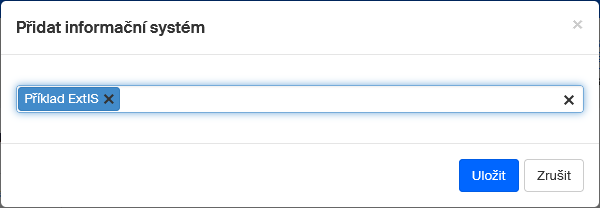
Po stisku tlačítka Uložit můžete zaškrtnutím políček přidělit jednotlivým informačním systémům práva k dané agendě.
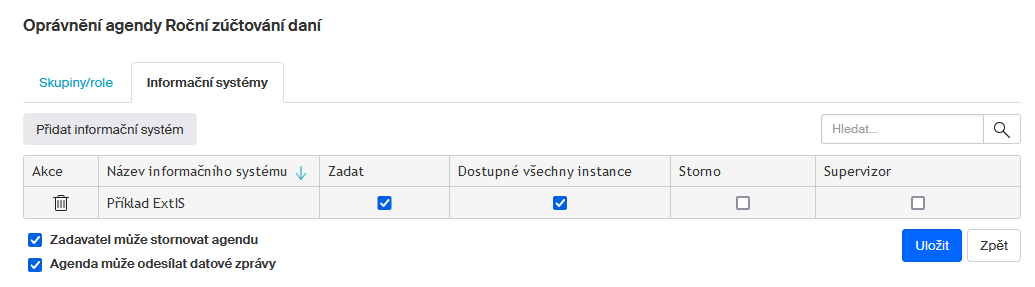
Stiskem tlačítka Uložit vytvořené nastavení uložíte.
Správa běžící agendy
Příkaz Správa běžících agend umožní zasahovat do běhu agendy, měnit běhový vzor, proměnné a předávat řízení do jiných uzlů.
Princip práce je analogický tomu, co jste poznali v kapitole Přehled běžících agend, týká se však pouze této konkrétní agendy.